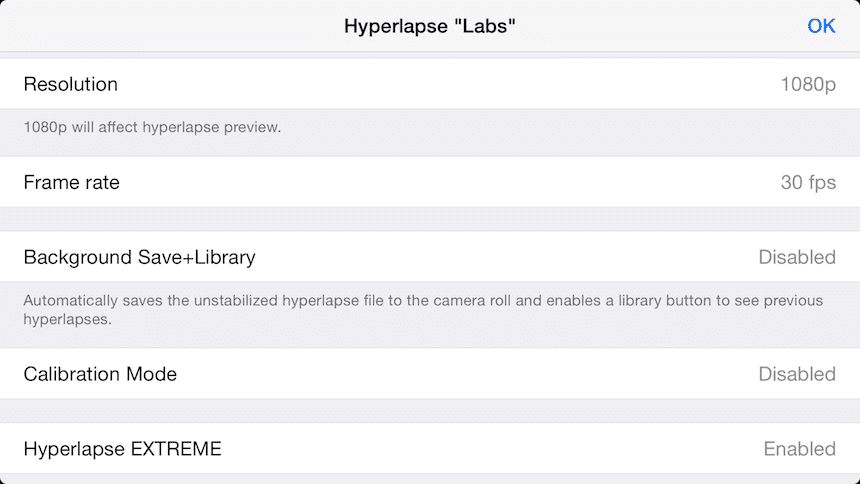
O novo aplicativo Hyperlapse do Instagram cria vídeos acelerados Graças à estabilização de software que o aplicativo traz, ele grava vídeos acelerados que antes eram impossíveis sem tripés.
O que diferencia a estabilização do iPhone 6 e aquela incluída no sistema é um software que faz As gravações de hiperlapsos são muito suaves, até lembra o visual cinematográfico. O aplicativo também oferece mais opções e configurações bem como a opção de gravar em 1080p.
O menu avançado permite que você aproveite todo o potencial do iPhone permitindo ajustar tudoDa resolução de gravação, taxa de quadros, opções de multiplicador de velocidade e até mesmo níveis de som.
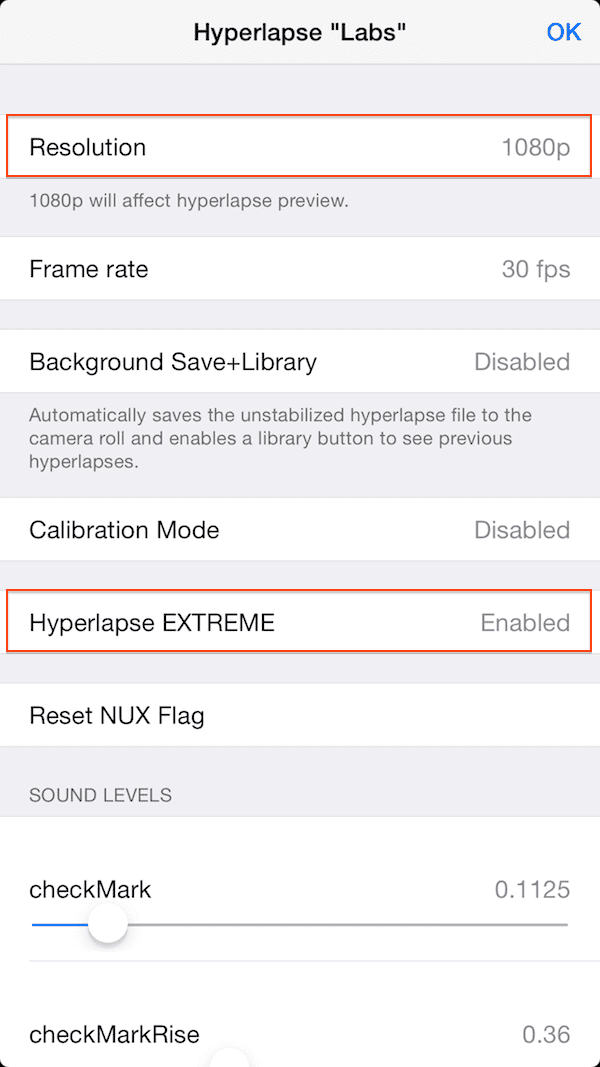
Rota de acesso ao menu avançado:
- Abra o aplicativo Hyperlapse
- Pressione na tela quatro vezes com quatro dedos (pode demorar algumas tentativas).
- Para ajustar a resolução para 1080p você só precisa Clique em Resolução e mudará de 720p para 1080p.
- Habilite o Hyperlapse EXTREME, que adiciona multiplicadores de velocidade 24x e 40x.
- Ajuste o resto das opções de acordo com suas necessidades.
- Pressione OK.
Existem várias configurações nas opções do Labs, e o próprio aplicativo nos oferece um última ajuda quando queremos repetir ajustes. No final, vemos a opção «Copie os níveis de som para a área de transferência»O que nos permite ir a qualquer aplicativo de notas e clicar para que as configurações sejam usadas, eis o que consegui após realizar esta etapa:
{"EditBucketIn": 0.035,"NewHyperlapseSelect": 0.25,"Velocidade1x": 0.05,"DeleteHyperlapseEvap": 0.05,"Velocidade6x": 0.06,"Velocidade12x": 0.05,«SelfieFlipTone»: 0.175,"Velocidade10x": 0.0625,"SaveDeleteCrossUp": 0.1625,"SaveDeleteCrossDown": 0.1,"HyperSelectUp": 0.2,"SelfieFlipPurr": 0.143,"Velocidade4x": 0.06,"Velocidade8x": 0.055,"EditBucketOut": 0.04,"ExposureLock": 0.2,«CheckMarkRise»: 0.36,"NuxMusicEndTag": 0.25,«CheckMark»: 0.1125,"LightWarningOff": 0.05,"RecordStart": 0.8,"SaveForEditingSelect": 0.1,"RecordStop": 0.35,"SaveToCameraRollSelect": 0.2,"Velocidade2x": 0.06,"DeleteHyperlapseSelect": 0.25,"LightWarningOn": 0.05,"EditBucketSelect": 0.25,"HyperSelectDown": 0.2,"HyperFlipTone": 0.16,«SelfieSelectUp»: 0.2,"SelfieSelectDown": 0.2}
Como você pode apreciar não apenas copie as configurações de áudio, por isso pode ser um recurso para quem usa muito as opções avançadas.
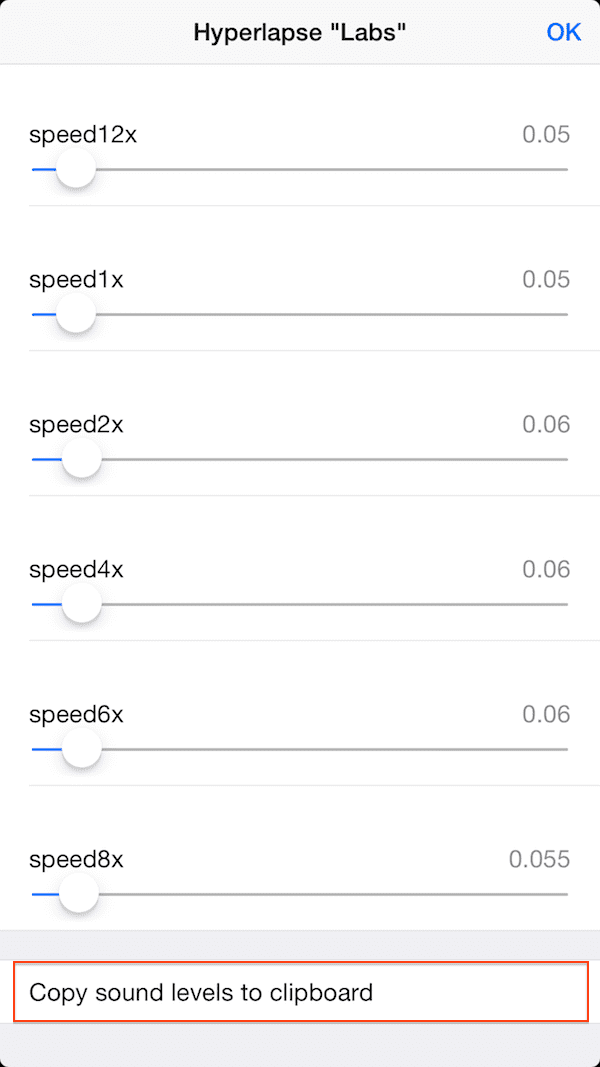

moooola! obrigado Carmen
Ole !!!!!!
Thanks!
E para que serve a calibração moderna?
http://youtu.be/StYFJd5p1jM Interessante